最近有Win8系统用户反映,电脑时间总是过段时间就不准确了,有时变快了,又有时变慢了,用户想要进行校对时间,又不知道怎么校对,为此非常烦恼。那么,Win8系统怎么校对电脑时间呢?下面,我们就一起往下看看Win8系统校对电脑时间的方法。
方法步骤
1、点击任务栏右下角的“系统时间”图标,从弹出的扩展面板中点击“更改日期和时间设置”按钮;
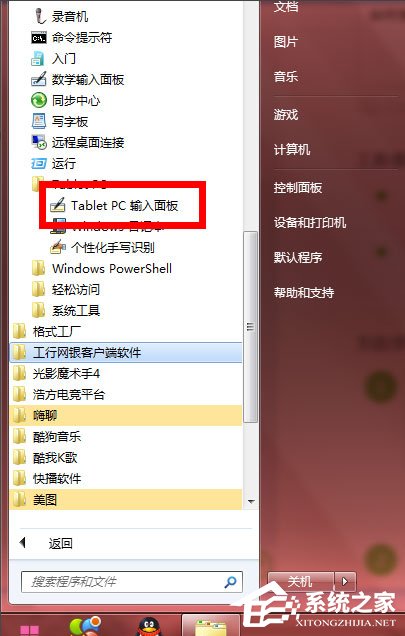
2、接着在打开的“日期和时间”窗口中,点击“更改日期和时间”按钮打开对应的日期和时间设置对话框,在此可以设置系统时间;
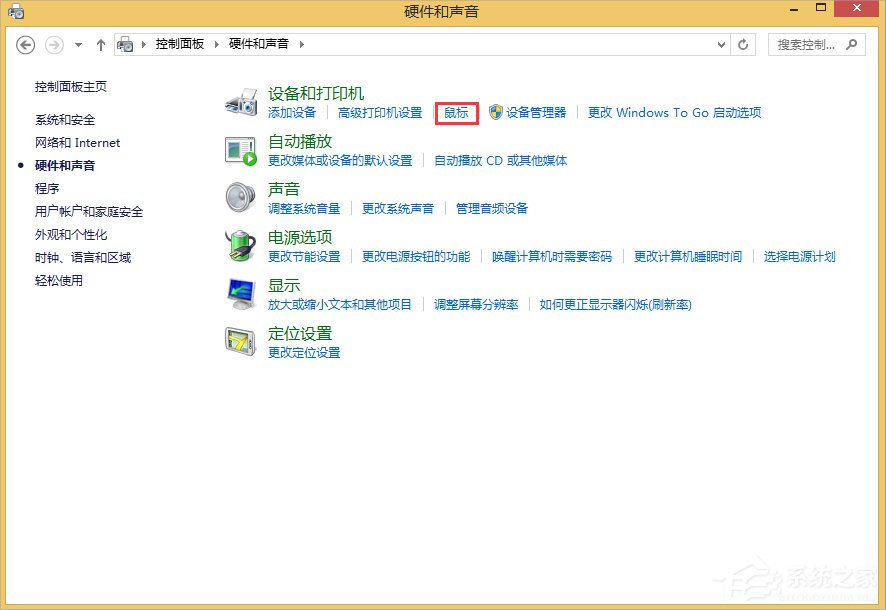
3、在联网的情况下,在“日期和时间”窗口中,切换到“Internet时间”选项卡,点击“更改设置”按钮;

4、从打开的“Internet时间设置”窗口中,点击“服务器”下拉列表,从中选择速度比较快的服务器,点击“立即更新”按钮即可同步精准的时间信息。

有时就是Win8系统校对电脑时间的方法,按照以上方法进行操作,就能轻松进行校对时间操作了,校对之后就能有一个准确的时间了。
Win8.1系统怎么把时间设置为12小时制
Win8.1系统怎么把时间设置为12小时制?我们都知道Win8.1系统时间设置中默认都是显示24小时制的,但是有些人更习惯12小时制,平常跟别人说起时间的时候也一般都是说晚上8点,而不是说20点。那么应该怎么把电脑时间设置为12小时的呢?下面我就给大家带来Win8.1系统把时间设置为12小时制的方法,一起来看看吧。
1、点击右下角时间标签,并在弹出的'窗口中选择“更改日期和时间设置”选项;
2、然后在日期和时间设置页再点击“更改日期和时间”;
3、然后在接下来的页面中点击“更改日历设置”,如下图:
4、在自定义格式窗口中,切换到“时间”选项卡下,根据下方的符号含义中我们可以看出其中 h/H 代表 12小时制/24小时制 ,而“tt”则代表上午下午我们只需要在时间格式处将短时间设置为:tt hh:mm 长时间设置为 tt hh:mm:ss ,如下图。
点击确定保存一下设置以后,Win8为你显示的时间就是12小时制的了。有需要的用户可以根据以上的步骤设置。
以上就是我带来的Win8.1系统把时间设置为12小时制的方法,希望可以帮助到大家,更多内容请关注教程网!
原装win8系统时间不准确,比如当天调好,第二天开机后,时间还是前一天的时间
尊敬的台电用户,您好:
这款平板配置较高,性能比较强悍,在运行程序时机器功耗会相对高一些,所以会给您带来发热的感觉,请不必担忧,正常使用即可。
出现死机可能有以下情况:
(1)打开的程序过多,多程序运行会占用大部分的系统运行内存,可通过后台进行关闭。方法:设置——应用程序——管理应用程序——点击“正在运行”——点击需终止运行的软件名称——点击“停止”。
(2)恢复出厂设置,在恢复之前先备份机器内的重要资料。
(3)若进行以上操作后故障依旧,可尝试固件升级。
关于时间问题,建议校对网络时间,不要手动去调整时间,这样时间不会出现异常了。
感谢您对台电的支持!
相关推荐:
Win8系统怎么校对电脑时间?Win8系统校对电脑时间的方法
Win8hosts修改不了怎么办?Win8hosts修改不了的解决方法
Win8系统麦克风没声音怎么解决?Win8系统麦克风没声音解决方法
声明:《Win8系统怎么校对电脑时间?Win8系统校对电脑时间的方法》一文由排行榜大全(佚名 )网友供稿,版权归原作者本人所有,转载请注明出处。如果您对文章有异议,可在反馈入口提交处理!
